基本的な使い方
プロフィールの掲載方法会社やお店のプロフィールを掲載する
プロフィールの編集をタップ

管理画面のメニューの[プロフィールの編集]をタップします。
プロフィールを公開を選択します
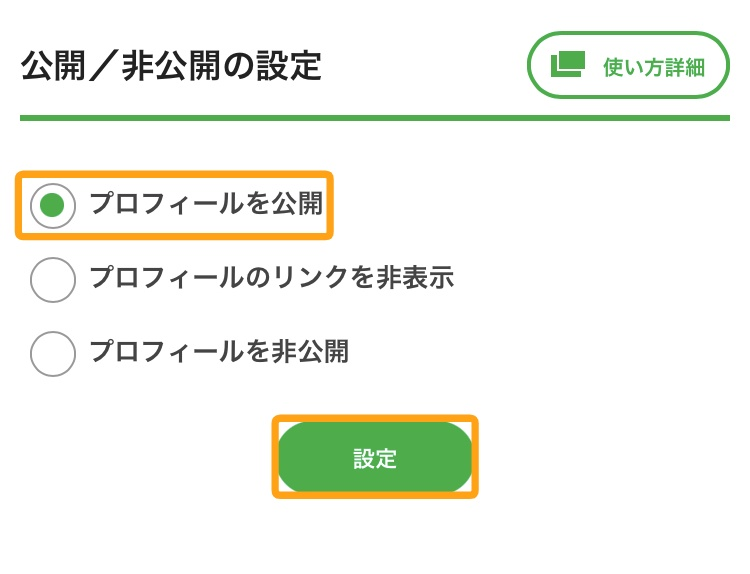
「公開/非公開の設定」で[プロフィールのリンクを非表示]または[プロフィールを非公開]になっている場合は、 「プロフィールを公開」を選択し、[設定]をタップします。
- ※「プロフィールのリンクを非表示」を選択している場合、メニューには表示されませんが、 URLに直接アクセスすると閲覧可能です。「プロフィールを非公開」を選択している場合、メニューに表示されず、 URLに直接アクセスしても閲覧できませんが、プレビューで内容を確認できます。
ごあいさつ文を入力します
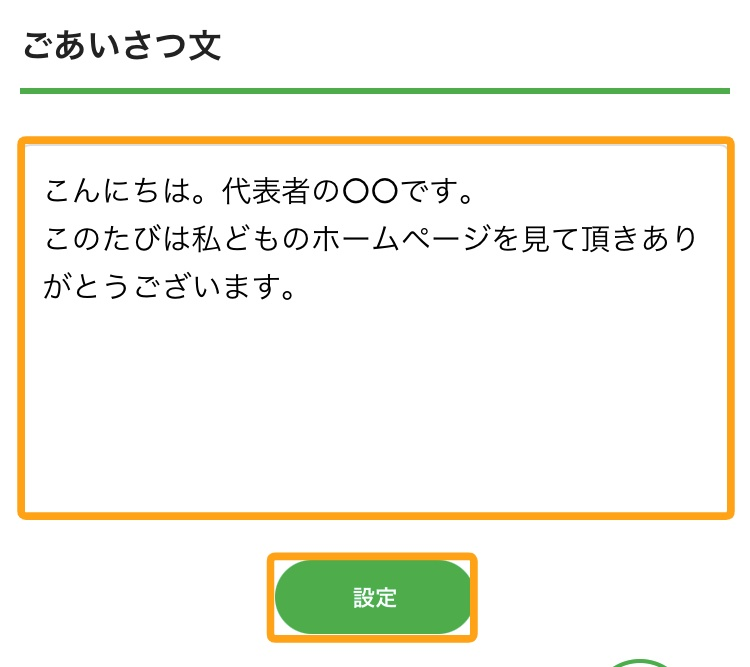
ごあいさつ文に、ホームページを見てくれた方へのメッセージを入力します。
入力できたら、[設定]をタップします。
項目を必要に応じて入力します
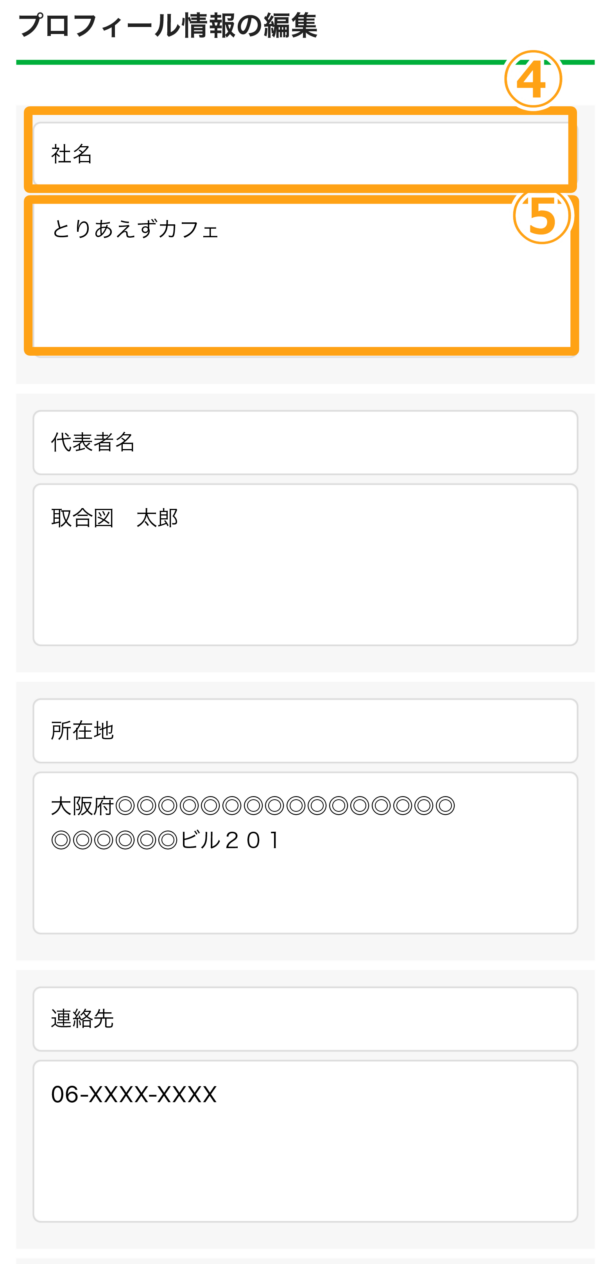
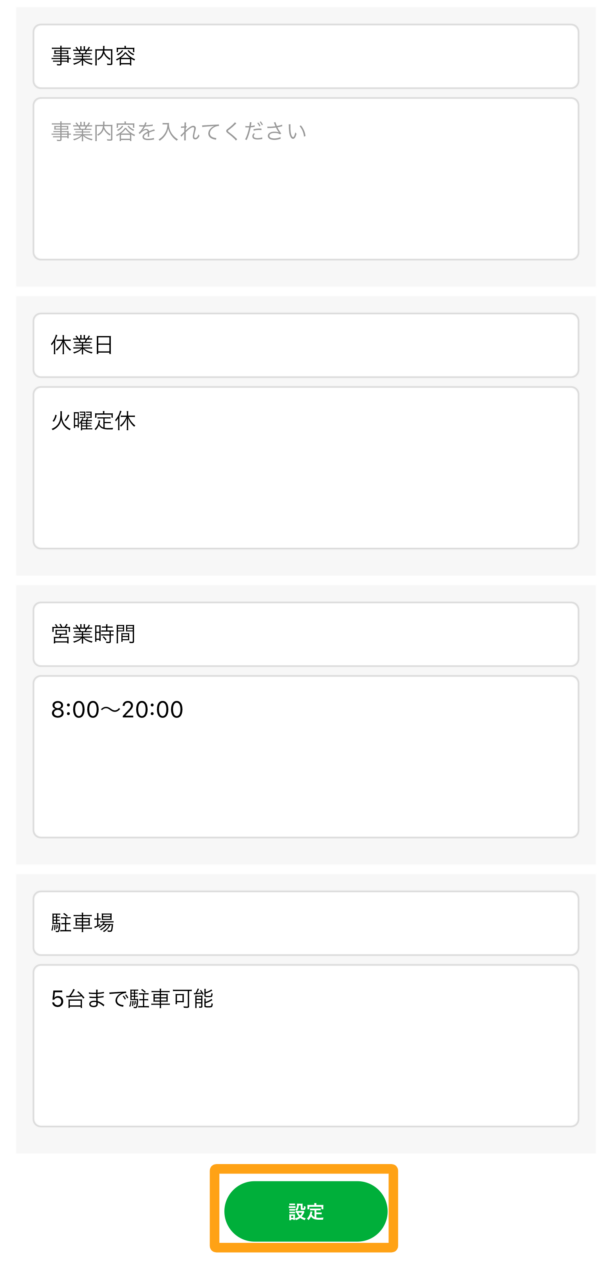
社名・代表者名・所在地・・・などの項目名も書き換えることができます。
あなたの会社のプロフィール内容に合うように、必要に応じて書き換えてください。
必要事項を入力します
項目名の下の枠には、対応する内容を入力してください。
掲載したくない項目については、空白にすると項目ごとホームページに表示されません。
入力できたら、[設定]をタップします。
ホームページを確認します
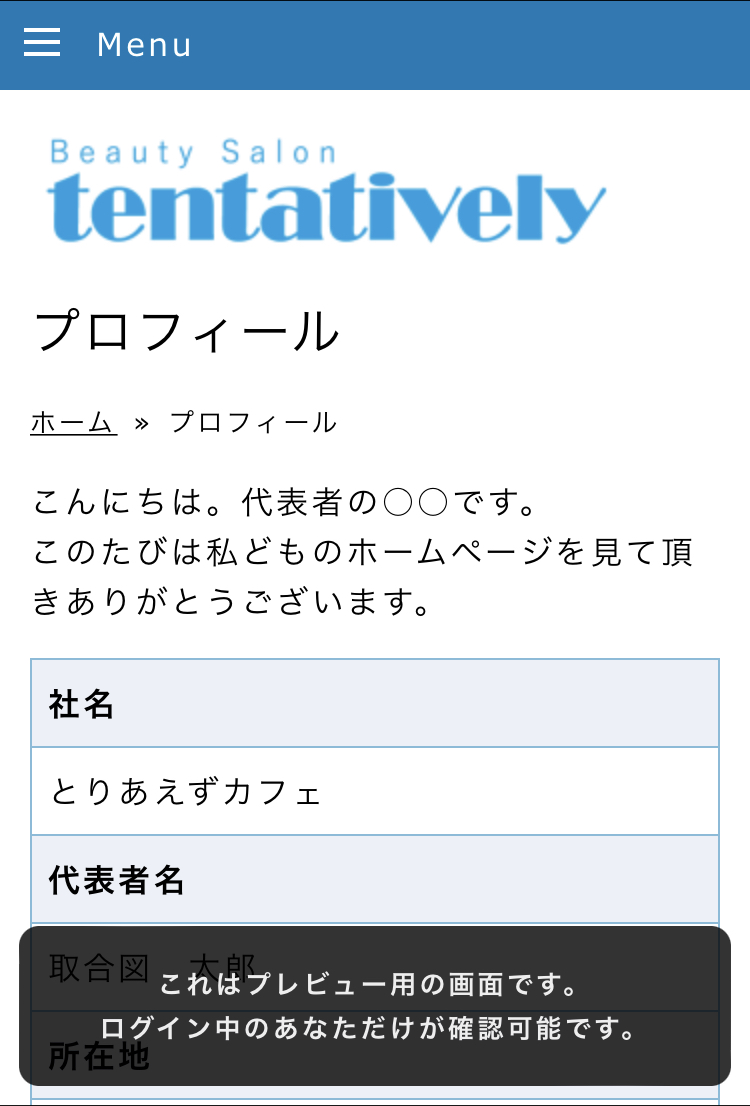
画面上部の[プレビュー]ボタンをタップして、入力した内容が掲載されているか確認します。
【ヒント】プロフィールページには何を掲載すればいいの?
プロフィールページにどんな項目を掲載すればいいのか、「ごあいさつ文」に何を書けば良いのか迷う!
という方も多いのではないでしょうか。
そんな方に向けて、「とりあえずHP」ではプロフィールページの作成方法をご紹介しております。
プロフィールページに掲載すると良い項目や内容、写真の掲載方法などを以下にわかりやすくまとめておりますので、ご参照いただければ幸いです。



